¶ MiniLAB : Conseils, troubleshooting et FAQ
¶ les fonctionnalités de virtualisation du processeur hôte doivent être activées
Les processeurs actuels de la famille x86/x64, Intel ou AMD, intègre un jeu d’instructions complémentaire pour optimiser le fonctionnement de la virtualisation sur le système d’exploitation. Ces fonctionnalités s’appellent VT-x ou AMD-v et doivent être activées dans l'interface de gestion du micrologiciel du PC (BIOS / EFI). En général, elles le sont par défaut, mais il convient de vérifier au besoin (les hyperviseurs signalent en général assez clairement quand ces fonctions ne sont pas activées).
¶ Comment activer la virtualisation imbriquée sous VirtualBox ?
Par défaut la virtualisation imbriquée (nested virtualization) n’est pas active sous VB. Si l’on souhaite réaliser une VM capable elle-même de prendre en charge la virtualisation, l’option existe mais elle n’est pas accessible :
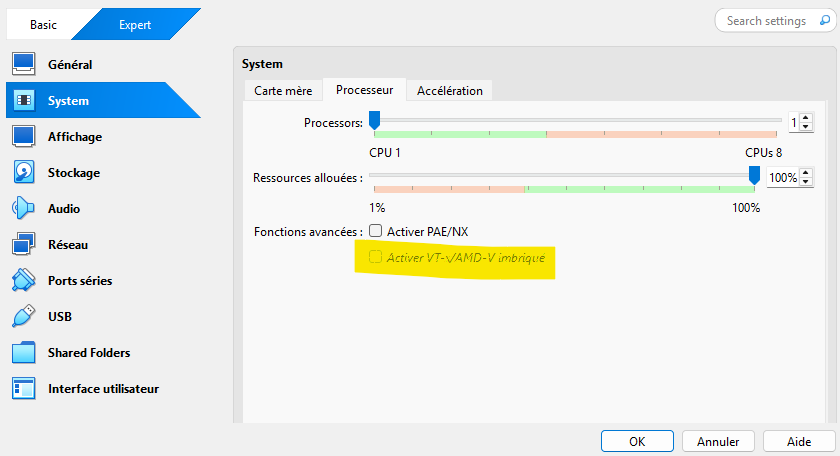
Pour l’activer, il faut utiliser la ligne de commande Windows (cmd) :
- On se place dans le répertoire de l'exécutable VirtualBox :
cd C:\Program Files\Oracle\VirtualBox
- on demande la liste des machines virtuelles :
.\vboxmanage.exe list vms
Cette liste affiche les VMs avec leur nom et leur UUID (identifiant unique).
- dans cette liste on repère le nom de la VM concernée :
…
"nom_de_la_VM" {xxxxxxxx-xxxx-xxxx-xxxx-xxxxxxxxxxxx}
…
- puis on active sur cette VM la virtualisation imbriquée :
.\vboxmanage.exe modifyvm "nom_de_la_VM" --nested-hw-virt on
la ligne de commande Windows n’est pas sensible à la casse, mais VirtualBox l’est : respecter la casse pour le nom de la VM.
Et ainsi, l’option Activer VT-x/AMD-V imbriqué est est désormais activée (et modifiable) pour la VM :
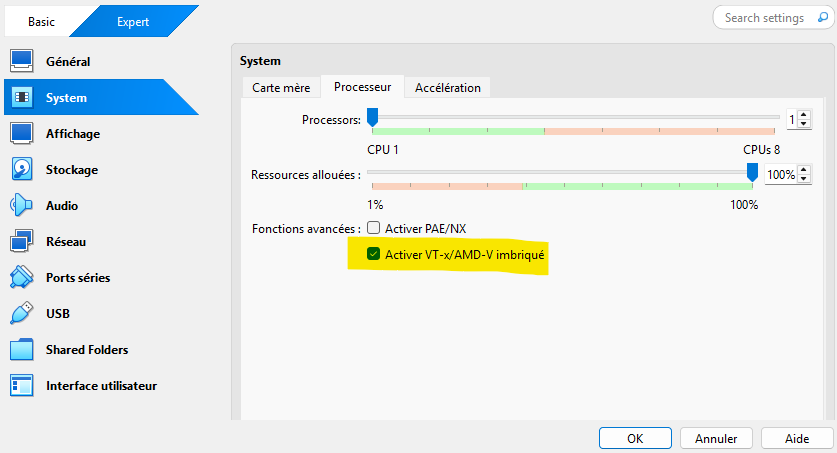
La virtualisation imbriquée avec VirtualBox n'est pas recommandée. Elle peut conduire à l'échec ou à une certaine instabilité.
¶ Les VM créées sous VirtualBox se plantent au démarrage
Après une installation réussie, certaines VM après le démarrage se plantent avec des messages d’erreur système assez dramatiques : kernel panic et autres. Il y a plusieurs choses à vérifier :
¶ le support de stockage est saturé
Cette situation n'est pas rare étant donné la place que prennent les disques virtuels. Par défaut, lors de sa création, un disque virtuel ne prend pas tout l'espace correspondant à sa capacité nominale, il "grossit" au fur et à mesure de son utilisation (on appelle ceci le thin provisionning). Si à un moment donné il n'y a plus de place sur le disque hôte, la VM se plante. Pour éviter cette déconvenue, il est possible de faire du thick provisionning, c'est-à-dire de réserver dès sa création tout l'espace de stockage attribué au disque virtuel. Ceci est notamment recommandé sur des situations de production.
¶ Désactiver les fonctionnalités de virtualisation de Windows
VirtualBox est notamment incompatible avec le rôle Hyper-V de Microsoft. On vérifie qu'il n'est pas actif sur la machine hôte, ainsi que d'autres fonctionnalités de virtualisation.
Tapez la touche Windows + R, puis appwiz.cpl et Entrée (ceci lance le panneau de configuration, section "programmes et fonctionnalités")
Cliquer sur activer ou désactiver des fonctionnalités Windows :
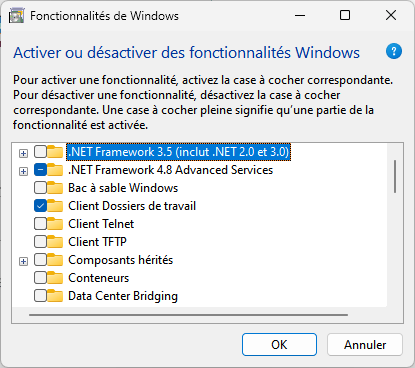
Dans la liste, décocher ces fonctionnalités si elles sont actives :
- hyperV
- plateforme de l’hyperviseur Windows
- plateforme de machine virtuelle
- sous-système Windows pour Linux
¶ Désactiver l’isolation du noyau (core isolation)
Cette fonctionnalité de sécurité Windows assez récente empêche la plupart du temps VirtualBox de fonctionner correctement.
Il semble que depuis le version 7.1, ce problème soit résolu, ou contourné. Ne désactivez l'option qu'en cas de problème.
Rechercher isolation du noyau dans la barre de recherche de Windows, et désactiver l’option si besoin :
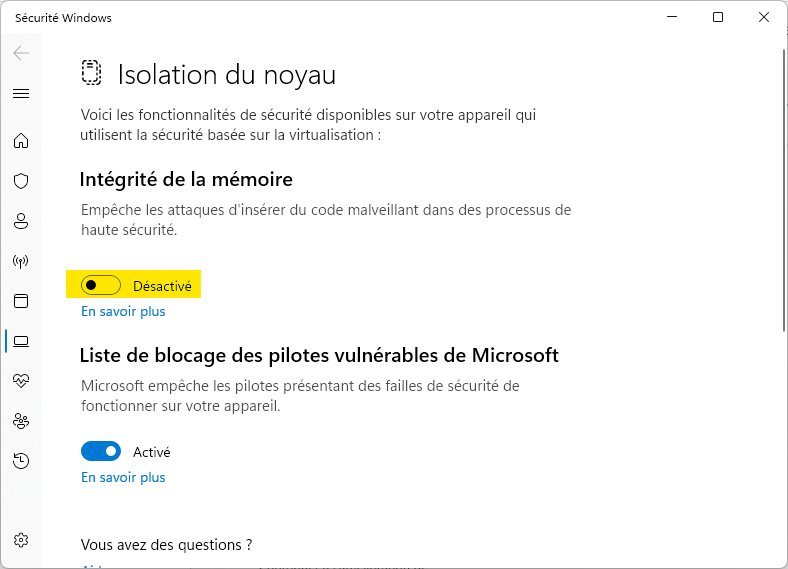
¶ Réinitialiser la configuration de VirtualBox
Quand tout semble aller de travers, on peut supprimer le fichier virtualbox.xml situé dans le dossier .virtualbox du répertoire de profil de l'utilisateur :
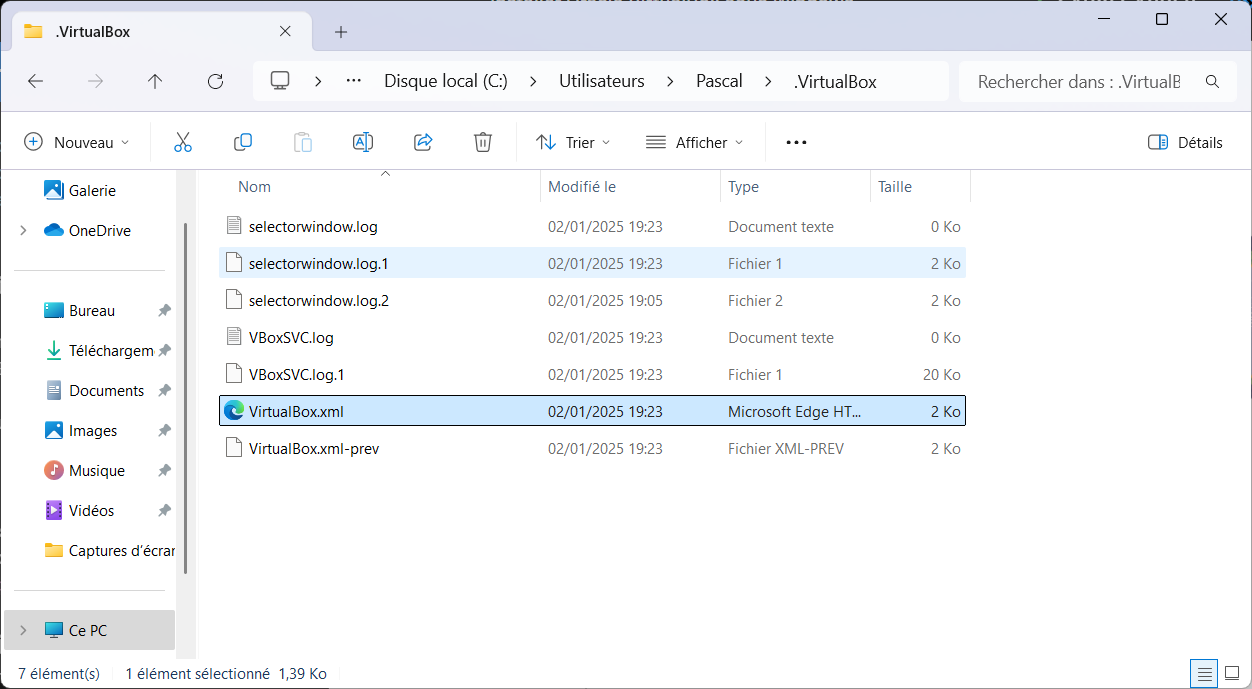
Attention ceci supprime la configuration et les réglages, et perd l'accès aux machines virtuelles (qu'il est cepedant possible de retrouver)